Fix Administrator Account waa la joojiyay Windows 11/10
Maqaalkani waxa uu sheegayaa habab kala duwan oo lagu hagaajinayo akoonkaaga maamulaha naafada ah Windows 11/10 . Si aad u hesho inta badan sifooyinka, waxaad u baahan tahay mudnaanta maamulaha kombayutarkaga. Iyo, haddii aadan awoodin inaad gasho koontada maamulka sababo qaar, waxay kaa hor istaagi kartaa inaad waxyaabo badan ku sameyso kumbuyuutarkaaga. Haddii aad la kulanto dhibaato xisaabta maamulaha naafada(disabled administrator account) , ha sii eegin. Halkan, waxaan kaga hadli doonaa xalalka lagu xallinayo arrintan.

Akoonka maamulka(Administrator Account) waa la damiyay Windows 11/10
Waa kuwan hababka aad isku dayi karto haddii aadan awoodin inaad gasho koontada maamulka ee Windows 11/10 :
- Ku soo celi Daaqadaha qaab Badbaado leh
- (Activate Administrator)Ka shaqaysii akoontada maamulka iyada oo loo marayo Command Prompt
- Isticmaal Tifaftiraha Diiwaanka
- Ku hagaaji iyada oo loo marayo Tifaftiraha Siyaasadda Kooxda
- Samee xisaab maamuleed cusub
- Isticmaal PowerShell(Use PowerShell) si aad ugu suurtageliso Koontada Maamulka Qarsoon(Hidden Administrator Account)
Aan si faahfaahsan uga doodno xalalkan!
1] Dib ugu biloow Daaqadaha qaab badbaado leh
Hubi inaad geli karto Windows maamule ahaan Mode Safe(Safe Mode) xitaa marka koontada maamulahaagu ay naafada tahay. Si aad ugu rakibto Windows qaab nabdoon:(boot Windows in Safe mode:)
- Furo abka Settings adigoo riixaya (Settings)Windows + I shortcut key ka dibna u tag Updates & Security > Recovery tab soo kabashada.
- Tag qaybta Advanced Setup oo dhagsii badhanka Dib u Bilow (Restart) hadda(now) .
- Marka ay Windows isku daydo inay dib u bilowdo nidaamkaaga, waxaad ku arki doontaa qaar ka mid ah xulashooyinka shaashadda oo ay ku jiraan Dhibaatooyinka(Troubleshoot) ; ku dhufo
- Kadib, dhagsii Advanced options > Startup Settings oo waxaad arki doontaa ikhtiyaarka loo yaqaan ' Enable Safe Mode ' .
- Riix furaha loo qoondeeyay karti Hab Safe(Enable Safe Mode) doorashada ka dibna Windows waxay ku bilaaban doontaa qaab nabdoon.
Markaad halkaas tagto, arag haddii aad geli karto. Mid gal, samee waxyaabaha soo socda:
- Maaraynta Kumbuyuutarka Furan
- Kordhi Isticmaalayaasha iyo Kooxaha Maxaliga ah
- Guji Isticmaalayaasha(Click Users) , ku dhufo midigta maamulaha(Administrator) shayga saxda ah
- Guji Guryaha
- Guji si aad u nadiifiso Koontadu waa naafo tahay(Account is disabled) sanduuqa calaamadaynta, ka dibna riix OK.
2] Ka shaqaysii akoontada maamulaha iyada oo loo marayo (Activate Administrator)Command Prompt
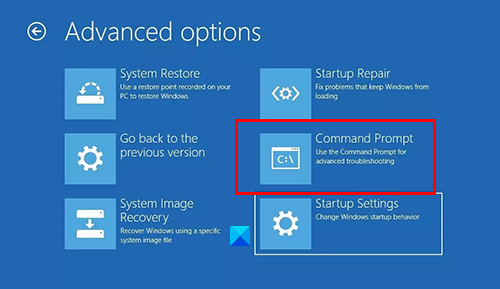
Isku day inaad kiciso koontada maamulka adoo isticmaalaya amarka degdega ah oo arag haddii ay awood u leedahay inay hagaajiso dhibaatada. Waxaad taas u raaci kartaa tillaabooyinka hoose:
- Marka hore, taabo oo hay furaha Shift ka dibna ku dhufo ikhtiyaarka (Shift)Dib u(Restart) soo celinta ee shaashadda soo galkaaga. Tani waxay ku geyn doontaa Xulashooyinka Sare ee Bootka(Advanced Boot Options) .
- Hadda, dhagsii Troubleshoot > Advanced Options > Command Prompt ah
- Dooro akoon isticmaale oo geli erayga sirta ah.
- Marka Command Prompt uu furmo, ku dhaqan amarkan dhexdiisa:
net user administrator /active:yes - Dib u kici kombuyutarkaaga oo hubi.
Talooyinka kor ku xusan ayaa ku caawin doona haddii ay tahay koontada maamulka ee curyaamiyay.
Talooyinka soo socdaa waxay u baahan doonaan in laguu saxiixo maamule ahaan. Markaa haddii ay tahay koontada maamulka ee qof kale curyaamiyay(Admin) , waxaad isku dayi kartaa inaad dib u damiso adigoo isticmaalaya habka caadiga ah ama isku day talooyinkan.
3] Isticmaal tifaftiraha Diiwaanka
Fur Command Prompt adigoo isticmaalaya tillaabooyinka lagu sheegay habka (2). Hadda, regeditku qor CMD oo taabo badhanka Gelida . (Enter)Haddii sidaas la sameeyo waxay furi doontaa Tifaftiraha Diiwaangelinta(Registry Editor) .
Tafatiraha Diiwaangelinta, dooro HKEY_LOCAL_MACHINE ee ku dhex jira guddiga bidix ka dibna dhagsii File > Load Hive option.
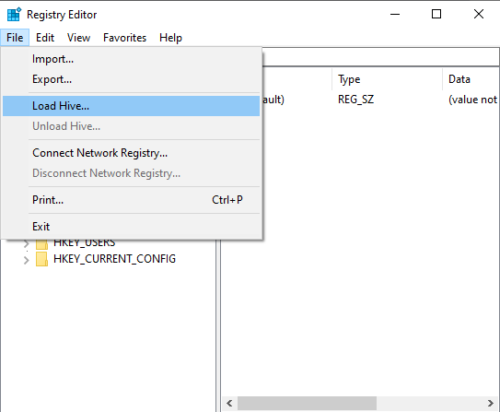
Marka xigta, ka baadho goobta soo socota ee PC-gaaga: C:WindowsSystem32config.
Halkan, waxaad arki doontaa fayl la yiraahdo SAM ; guji oo fur.
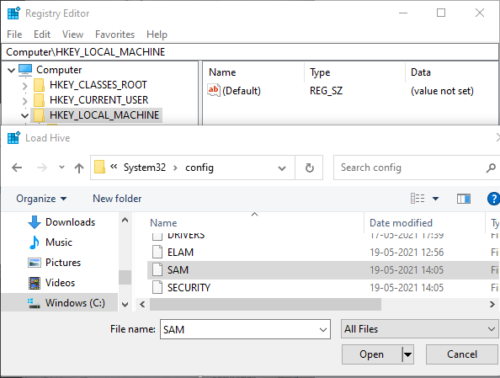
Hadda, waxaad u baahan tahay inaad u gudubto dariiqa soo socda ee Registry Editor :
HKEY_LOCAL_MACHINE\SAM\Domains\Account\Users
Goobtan, waxaad ku arki doontaa furaha 000001F4 oo aad u baahan tahay inaad doorato. Ka dibna, laba-guji qiimaha F binary ee ku yaal dhinaca midig.
Hadda, hubi gelida 0038 oo arag tiirka kowaad ee muujinaya 11. Ku beddel qiimahan 11/10.
Ugu dambeyntii, taabo batoonka OK ka dibna xir labadaba Registry Editor iyo CMD si aad dib ugu bilowdo kombuyutarkaaga.
Tani waa inay hagaajisaa arrinta xisaabta maamulka naafada Windows 11/10 .
la xiriira(Related) : Sida loo karti ama u dami karo koontada ku dhex jirta maamulaha(Enable or Disable built-in Administrator account) gudaha Windows 11/10.
4] Ku hagaaji(Fix) iyada oo loo marayo Tifaftiraha Siyaasadda Kooxda(Group Policy Editor)
Tifaftiraha Siyaasadda Kooxda(Group Policy Editor) wuxuu kuu ogolaanayaa inaad dejiso siyaasado dhowr ah waxaana loo isticmaali karaa in lagu xakameeyo xisaabaadka isticmaalaha. Waxaad u isticmaali kartaa inaad ku hagaajiso akoontada maamulka naafada Windows 10 PC adoo raacaya tillaabooyinka hoose:
Fur Run app addoo isticmaalaya Windows Key + R hotkey. Ku qor gpedit.msc ka dibna dhagsii OK si aad u furto Tifaftiraha Siyaasadda Kooxda(Group Policy Editor) .
Gudaha Tifaftiraha Siyaasadda Kooxda(Group Policy Editor) , aad doorashada soo socota:
Computer Configuration > Windows Settings > Security Settings > Local Policies > Security Options
Waxaad hadda ku arki doontaa Koontada: Xaaladda koontada maamulka(Accounts: Administrator account status) ikhtiyaarka guddiga saxda ah. Laba jeer guji doorashadan oo daaqadda guryaha(Properties) ayaa furmi doonta.
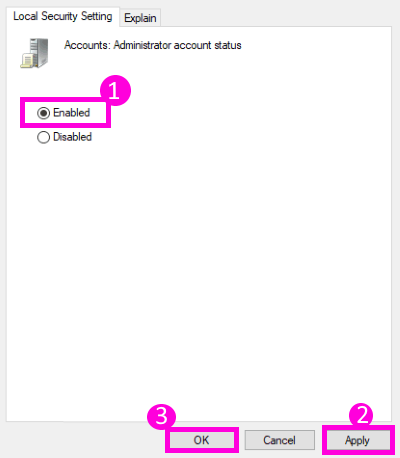
Hubi in la doortay ikhtiyaarka karti leh. (Enabled)Haddii kale, guji ka dibna taabo Apply > OK badhanka.
5] Samee (Create)xisaab maamuleed(Administrator Account) cusub
Isku day in aad kombayutarkaga ku samaysato akoon cusub oo maamulka haddi aad wali haysato dhibka koontada maamulaha ee naafada ah. Waxaad samayn kartaa akoonka isticmaalaha ka dibna u rogi kartaa xisaab maamulaha(Administrator) . Isticmaal abka Settings si aad u abuurto akoon maamuleed cusub addoo raacaya tilmaamahan hoose:
- Fur abka(Settings) abka oo aad Accounts > Family & other users ikhtiyaarka isticmaalayaasha kale.
- Hadda, dooro Ku dar qof kale(Add someone else to this PC) doorashadan PC ee guddiga saxda ah.
- Dakhliga soo socda, dooro Ma haysto qofkan(I don’t have this person’s sign-in information) ikhtiyaarkiisa macluumaadka gelida.
- Marka xigta, dooro Ku dar isticmaale bilaa xisaab Microsoft ah(Add a user without a Microsoft account) , ka dib geli magaca iyo erayga sirta ah ee aad door bidayso akoonkaaga, ka dibna taabo badhanka Xiga .(Next )
- Hadda waxaad arki doontaa xisaabta cusub ee lagu daray bogga Xisaabaadka(Accounts) . Si aad uga dhigto xisaab maamul(Administrator) , ku dhufo ka dibna dooro nooca Account(Account Type) -ka ee ku hoos jira.
- U deji (Set)Nooca Xisaabaadka (Account Type)Maamulaha(Administrator) oo taabo badhanka OK .(OK)
Tani waxay abuuri doontaa xisaab maamul oo aad bilaabi karto isticmaalka.
6] Isticmaal PowerShell(Use PowerShell) si aad ugu suurtageliso Koontada Maamulka Qarsoon(Hidden Administrator Account)
Khiyaamo kale oo lagu hagaajinayo arrinta xisaabta maamulaha naafada waa in la isku dayo awood u siinta koontada maamulka ee qarsoon iyadoo la adeegsanayo Powershell .
Riix furaha Windows + X si aad u furto menu-ga gaaban oo ka dooro ikhtiyaarka Windows Powershell ( Admin ).
Bedelkeeda, u tag sanduuqa raadinta oo ku qor PowerShell ka dibna fur abka Powershell adoo isticmaalaya (Powershell)orodka maamulaha(Run as administrator) .
Marka xigta, ku qor oo ku dhaqan amarkan Powershell :
Enable-LocalUser -Name "Administrator"
Samaynta sidaas waa inay awood kuu siiso inaad gasho akoonkaaga maamulka Windows 11/10 .
Waxaan rajeyneynaa, hagahan inuu waxtar lahaa haddii aadan awoodin inaad gasho akoonkaaga maamulka Windows 11/10 .
Hadda akhri: (Now read:) Maamulaha IT-ga wuxuu curyaamiyay Amniga Windows(Your IT administrator has disabled Windows Security)
Related posts
Ku samee Akoonka Maamulaha Gudaha Windows 11/10 adoo isticmaalaya CMD
Sida loo hubiyo inaad leedahay xuquuqaha maamulka ee Windows 11/10
Sida loo tirtiro ku dhex dhisan Akoonka Maamulka gudaha Windows 11/10
Sida loo beddelo Isticmaalaha caadiga ah looguna beddelo Xisaabta Maamulka & lidkeeda
Sida loo damiyo ama loo sahlo ku dhex dhisan akoonka maamulka gudaha Windows 11/10
Microsoft Edge Laguma furi karo iyada oo la adeegsanayo Koontada Maamulaha ee ku dhex dhisan [SOLVED]
Sida loo rakibo Windows 11 oo leh Account Local
Sida loo beddelo oggolaanshaha Faylka iyo Folderka gudaha Windows 11/10
[XALIYAY] Appku kuma furmi karo addoo isticmaalaya Akoonka Maamulka Ku-dhisan
Waa inaad dib u bilowdo kombayutarkaga si aad u damiso Koontaroolka Isticmaalaha
Sida loo sameeyo Koontada Maamulaha Gudaha Windows 11/10
Tus ama ka qari ikhtiyaarka qufulka sawirka Profile Account User ee ku yaal Start Menu
Si toos ah u gal Account User gudaha Windows 10
Sida loo abuuro Koontada Isticmaalaha Maxalliga ah iyadoo la isticmaalayo PowerShell gudaha Windows 11/10
Daar AMA Geli Koontada Maamulaha Shaashada Soo Galitaanka Gudaha Windows 10
Sida loo saaro Defaultuser0 erayga sirta ah ee Windows 11/10
Sida loo suurto geliyo ama loo joojiyo Koontada Maamulaha gudaha Windows 10
Abuur Koonto Maxali ah inta lagu jiro ama ka dib rakibidda Windows 10 Guriga
Xogta si buuxda looma tirtirin, Khalad - Hagaha ma bannaana
Sida loo hagaajiyo astaanta isticmaale ee la musuqmaasuqay gudaha Windows 11/10
